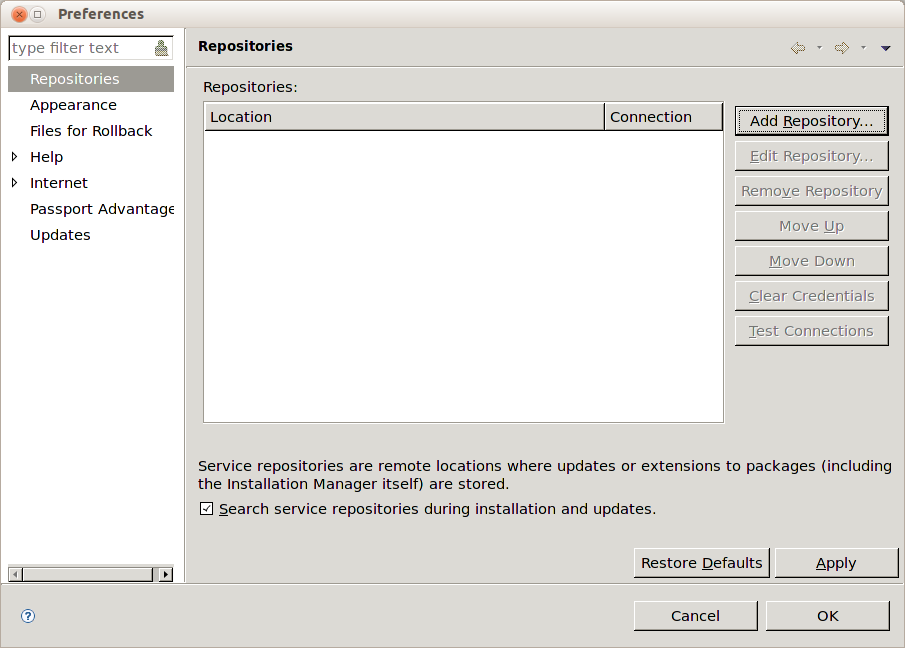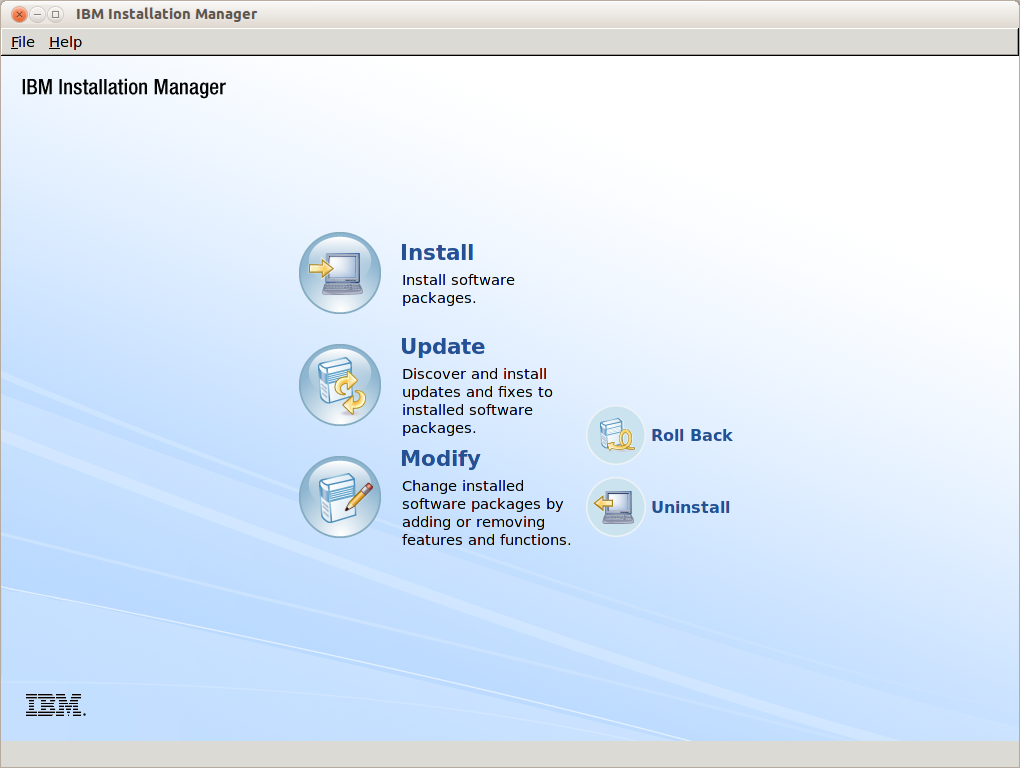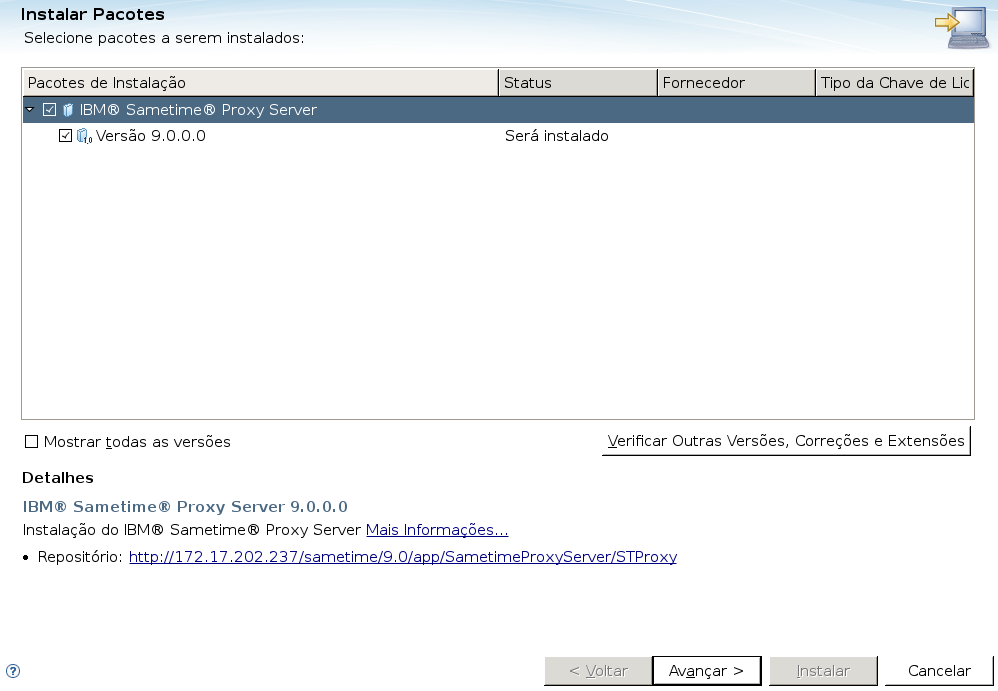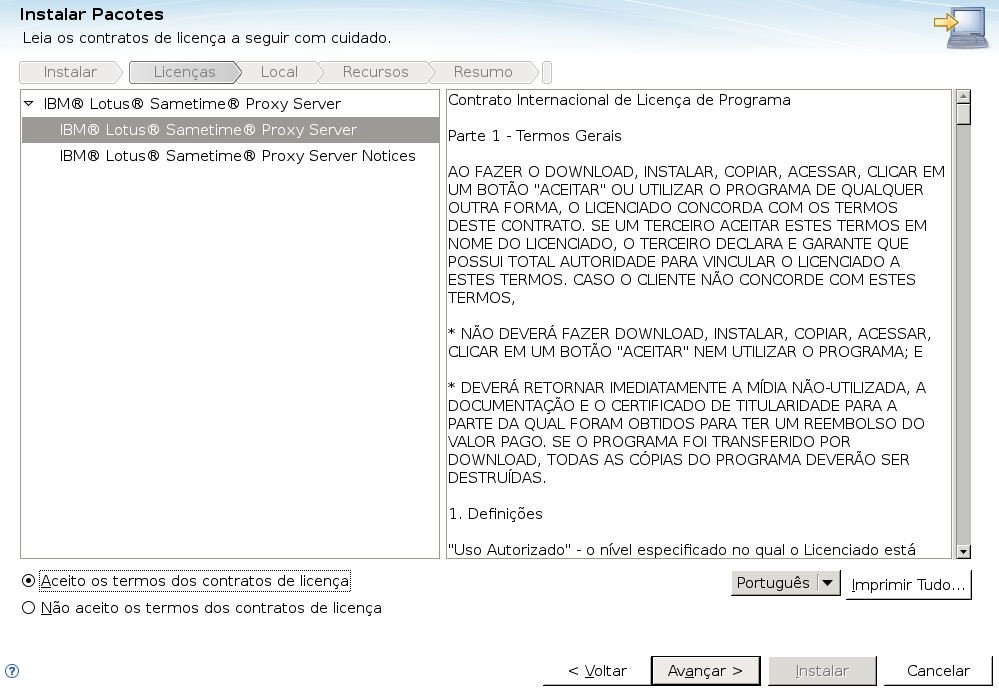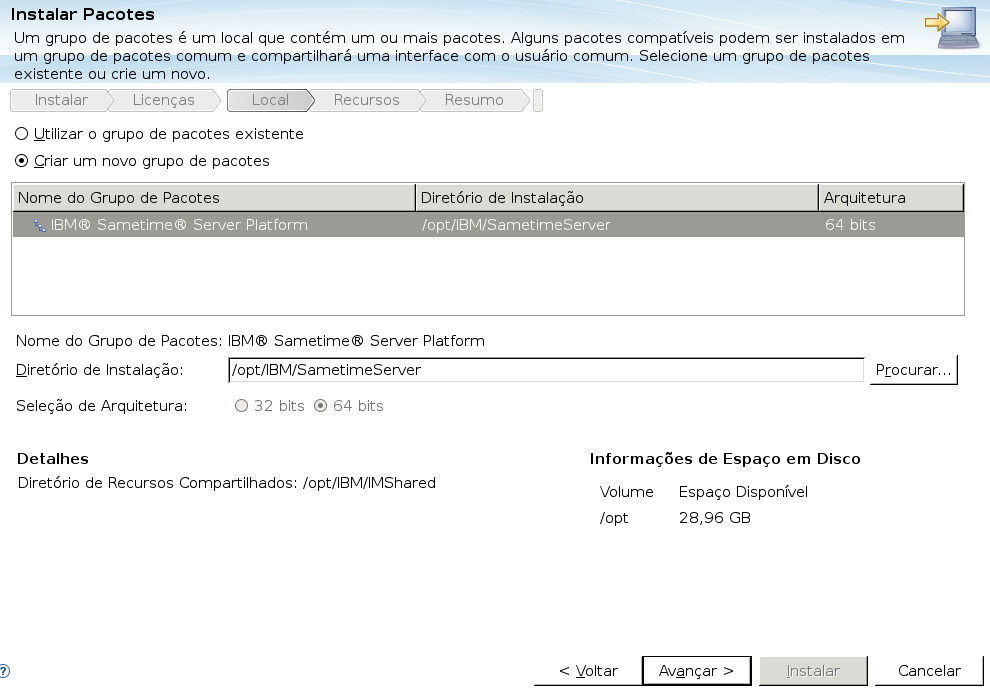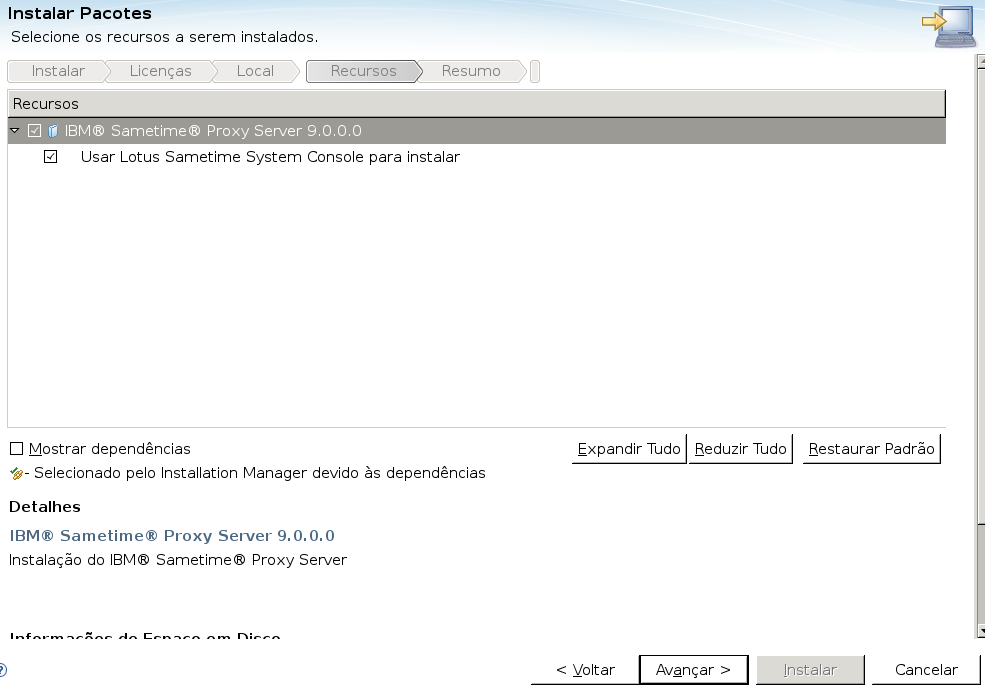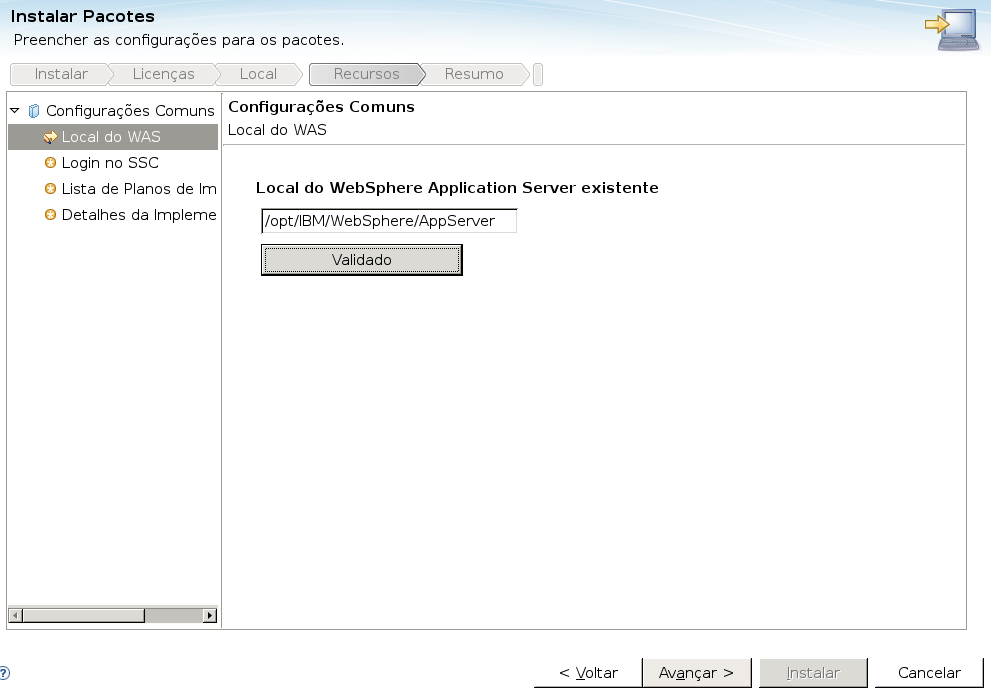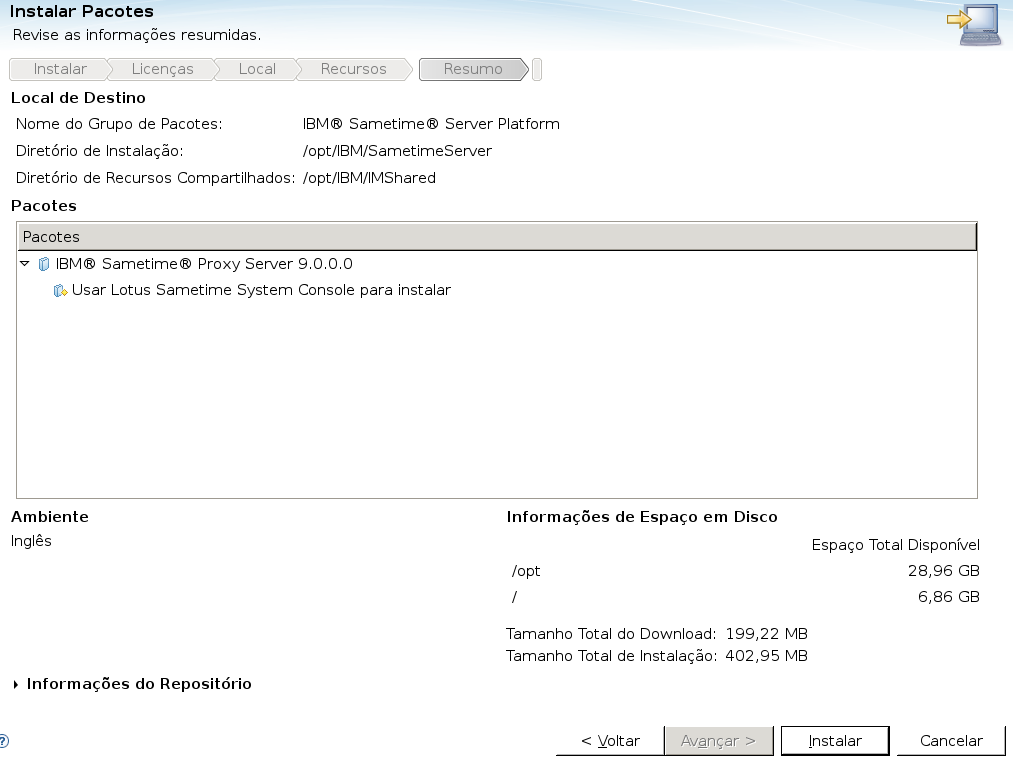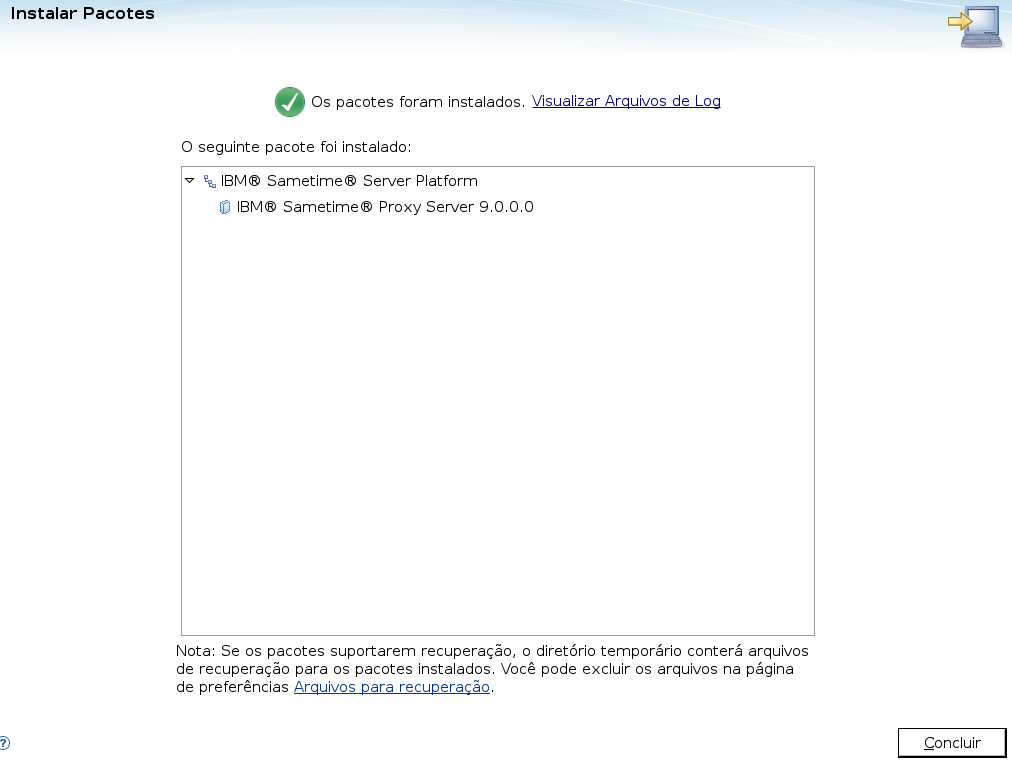Sametime: Instalando o IBM Sametime Proxy Server
Instalando o Sametime System Console
Procedimento
Extrair os arquivos de instalação do IBM Sametime System Console
Procedimento:
# cd /opt/Binarios/
2) Descompactar os pacotes
# unzip SametimeProxyServer.zip
Instalação do IBM Sametime Proxy Server (Gráfica)
Procedimento:
1) Execute novamente o IBM Installation Manager
# /opt/IBM/InstallationManager/eclipse/IBMIM
2) Clique em File -> Preferences -> Repositories
3) Clique em Add Repository
4) Adicione os repositórios
/opt/Binarios/SametimeProxyServer/STProxy/respository.config
e clique OK
5) Clique em Install
6) Visualize os pacotes a serem instalados e clique em Next/Avançar
7) Aceite os termos e clique em Next/Avançar
8) Selecione Create a new package group e clique em Next/Avançar
9) Selecione os pacotes a serem instalados, deixando marcado para utilizar o Sametime System Console e clique em Next/Avançar
10) Confirme o local do WAS e clique em Validate/Validar, aguarde que o rótulo do botão mude para Validate/Validado e clique em Next/Avançar
11) Informe os seguintes valores das configurações do WAS
|
Nome do Host |
stsc01.empresaX.com.br |
|
Usar SSL |
Deixar selecionado |
|
Porta HTTPS |
9443 |
|
User ID |
wsadmin |
|
Password |
<INFORMAR A SENHA> |
|
Nome do Host |
stpr01.empresaX.com.br |
clique em Validate/Validar, aguarde que o rótulo do botão mude para Validate/Validado, clique em Next/Avançar
12) Selecione o Plano de Implementação apresentado
No nosso caso dp_stpr01
e clique em Next/Avançar
13) Em detalhes do Plano de Implementação
clique em Validate/Validar, aguarde que o rótulo do botão mude para Validate/Validado, clique em Next/Avançar
14) Clique em Instalar
15) Ao final da instalação clique em Finish
Para verificar a instalação, abra um navegador e acesse o endereço:
http://stpr01.empresaX.com.br:9801/stwebclient/index.jsp
Continuar no artigo
Continuar no artigo Instalando o IBM Sametime no Linux
Ver também
- Instalando o Lotus Sametime 8.5 no Linux
- Configurando conversão de documentos do Sametime 8.5
- Sametime: Comandos Uteis